Minkä tahansa sosiaalisen median sovelluksen väärät ilmoitukset ärsyttävät minua. Tämä ikävä asia pitää minut aina sellaisena, että jotkut ilmoitukset odottavat näkymistä. Myöhään olen nähnyt monia haamuilmoituksia iPhonen Instagram-sovelluksessani. Haluan päästä eroon tästä väärän ilmoituksen uhasta.
Olen käyttänyt muutamia temppuja poistamaan tällaiset ilmoitukset. Huomaa, että alla luetellut kiertotavat voivat toimia tai eivät toimi iPhonessa. Annetaan sille mahdollisuus…
Kuinka poistaa Väärennetyt ilmoitukset Instagram iPhonessa
IGTV-ilmoitukset
Minun tapauksessani ensisijainen epäilty oli IGTV. Instagram lanseerasi tämän itsenäisen pystysuoran videosovelluksen kesäkuussa 2018. Kun joku Instagram-käyttäjä lataa videota, saat ilmoituksen (jos seuraat kyseistä käyttäjää Instagramissa). Koska sovellus on suhteellisen uusi, monilla käyttäjillä on vähän tietoa sovellukseen liittyvistä ilmoituksista.
Jos sinulla on sama ongelma, napauta IGTV-kuvaketta iPhonen näytön oikeassa yläkulmassa.
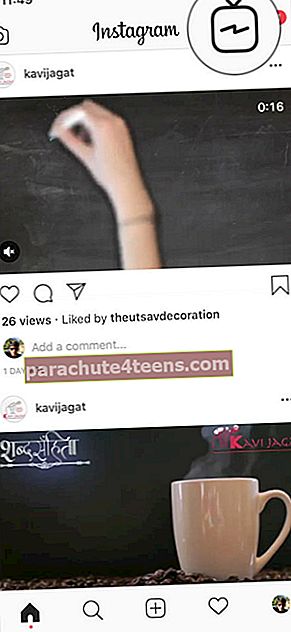
Tarkista seuraamiesi käyttäjien jakama video. Kun olet katsellut videota, sulje sovellus ja katso Instagram-sovelluksesi aloitusnäytössä. Väärä ilmoitus on saattanut kadota.
Tämä temppu on todella toiminut iPhonellani, ja toivon, että tämä toimii myös laitteellasi. Jos se ei tuota tulosta, mene eteenpäin.
Poista Facebook-tilin linkitys
Tämä kuulostaa hieman hullulta, mutta Facebook-tilin linkittäminen Instagramista voi poistaa väärennetyt ilmoitukset.
Vaihe 1. Käynnistä Instagram-sovellus iPhonessa ja napauta Profiilikuvake oikeassa alakulmassa → Seuraava, napauta Hampurilainen-kuvake (kolme vaakasuoraa viivaa) oikeassa yläkulmassa → Puhelimen näytössä näkyy, että näyttö ponnahtaa ulos oikealta puolelta. Näpäytä asetukset pohjalta.
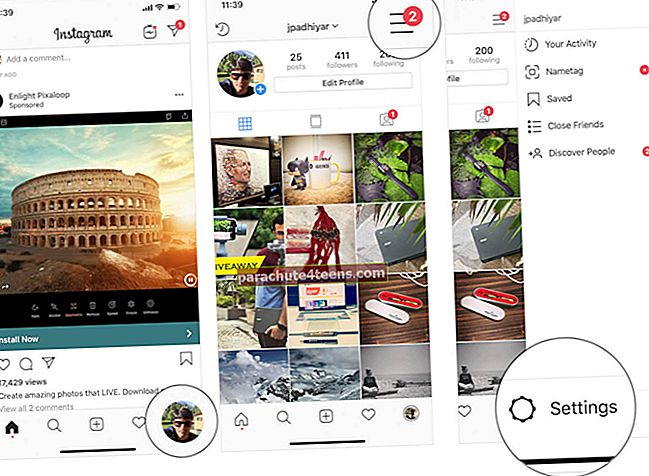
Vaihe # 2. Selaa alaspäin ja napauta Linkitetyt tilit Yksityisyys ja turvallisuus -osiossa → Napauta Facebookia → Näpäytä Poista tilin linkitys.

Vaihe # 3. Esiin tulee ponnahdusikkuna, jossa sinua pyydetään vahvistamaan toiminto. Näpäytä Kyllä, poista linkitys.

Facebook-tilisi on nyt irrotettu Instagramista. Palaa nyt Instagramin kotisivulle ja tarkista kaikki muiden jakamat suorat viestit ja tarinat. Päivitä sitten kotisivu ja väärän Instagram-ilmoituksen pitäisi olla kadonnut.
Voit linkittää Facebook-tilisi uudelleen muutaman minuutin kuluttua.
Vaihe 1. Napauta Instagram-sovelluksessa profiilikuvake → Napauta Hemberger-kuvake → Siirry kohtaan Asetukset. Vaihe # 2. Selaa alaspäin ja napauta Linkitetty tili kohdassa Tietosuoja ja suojaus → Napauta Facebook → Koska olet purkanut Facebook-tilisi linkityksen, Instagram haluaa kirjautua sisään facebook.com-palvelulla → Napauta jatka. Vaihe # 3. Napauta Kirjaudu sisään Facebook-sovelluspainikkeella → Sinua pyydetään avaamaan Instagram Facebookissa → Napauta Avata → Napauta nyt Jatkaa kuten (etunimesi). Ja olet tehnyt sen! Olet linkittänyt FB-tilisi uudelleen onnistuneesti Instagramin kanssa. Toinen helppo tapa ratkaista fantomi-ilmoitusongelma Instagramissa on kirjautua ulos sovelluksesta. Vaihe 1. Näpäytä Profiili kuvake → Hampurilainen -kuvaketta. Vaihe # 2. Napauta Asetukset → Kirjautua ulos (käyttäjänimi.) → Napauta Kirjautua ulos. Olet onnistuneesti kirjautunut ulos. Seuraavaksi voit kirjautua sisään Instagram-tunnuksellasi ja salasanallasi jonkin ajan kuluttua. Jos olet valinnut Muista-vaihtoehdon aiemmin, sinun ei tarvitse antaa kirjautumistunnustasi ja salasanaasi uudelleen. Napauta vain kirjautumispainiketta ja olet hyvä mennä. Odottava päivitys voi aiheuttaa tämän ongelman. Yksinkertainen ratkaisu on päivittää Instagram-sovelluksesi iPhonessa. Vaihe 1. Tuoda markkinoille Sovelluskauppa iPhonen aloitusnäytöltä → Napauta nyt Päivitykset alivalikosta. Vaihe # 2. Etsi päivitettävien sovellusten luettelosta Instagram-sovellus → Napauta Päivitä-painiketta Instagramin vieressä. Viimeisenä keinona voit poistaa sovelluksen iPhonesta ja asentaa sen uudelleen. Vaihe 1. Napauta ja pidä Instagram-sovellus iPhonen aloitusnäytössä → Kaikki sovellukset alkavat heilua ja a poista kuvake (x) näkyy sovelluksen vasemmassa yläkulmassa. Vaihe # 2. Näpäytä Poistaa ja sinua pyydetään vahvistamaan toimintasi. Näpäytä Poistaa uudelleen. Instagram poistetaan iPhonesta. Voit asentaa sovelluksen uudelleen App Storesta. Siinä kaikki ihmiset! Yhteenvetona… Väärennetyt ilmoitukset ovat kaikkein ärsyttävin asia, mitä voi tapahtua kaikille iPhonen käyttäjille. Se ei vain kiinnitä huomiota joka kerta, kun avaat puhelimesi aloitusnäytön, mutta pettää myös, koska ilmoitusta ei ole lainkaan. Voit myös viitata: Oletko kyllästynyt väärennettyihin ilmoituksiin Instagramissa? Minkä toimenpiteiden teit poistamaan nämä väärät ilmoitukset? Jaa palautteesi meille kommenttiosassa.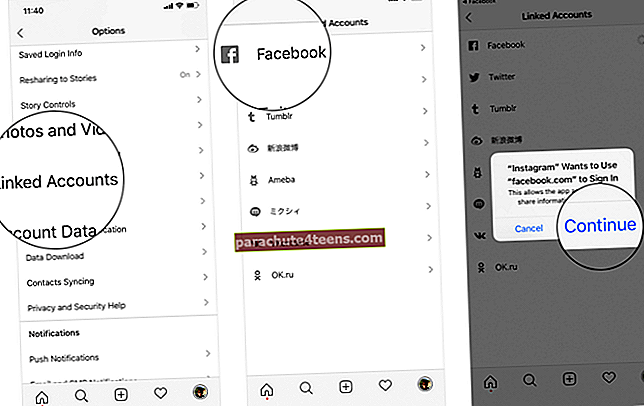

Kirjaudu ulos Instagramista
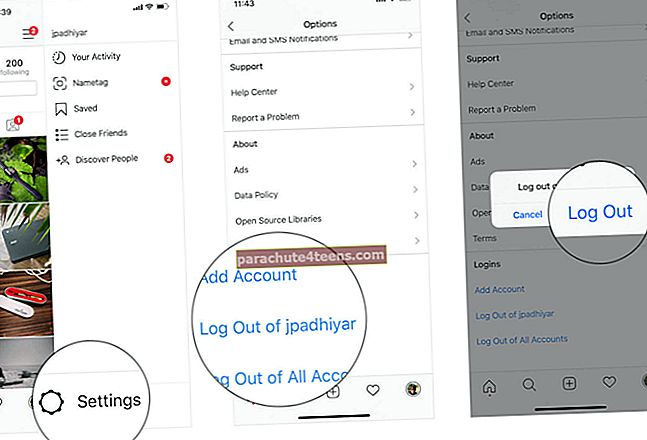
Päivitä Instagram-sovellus

Poista Instagram


